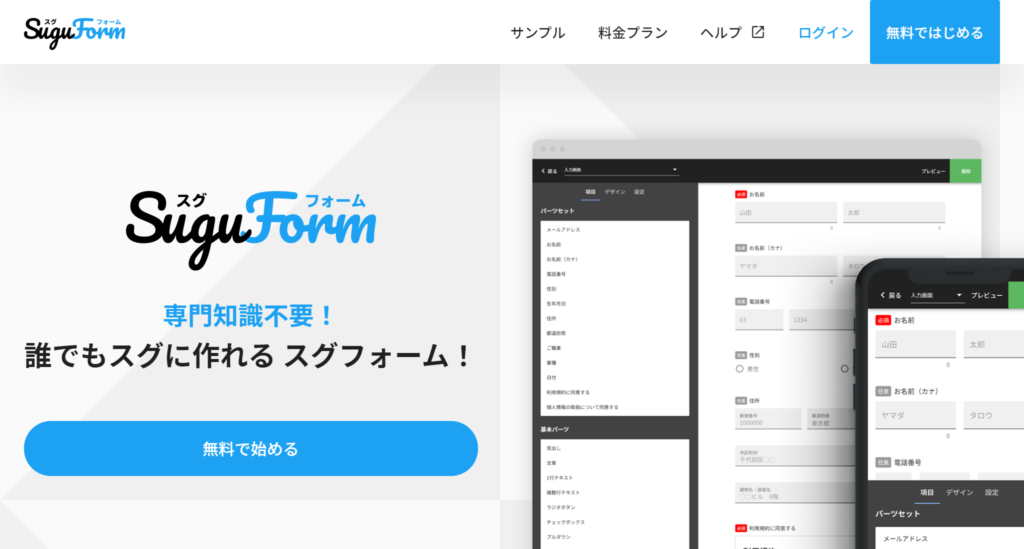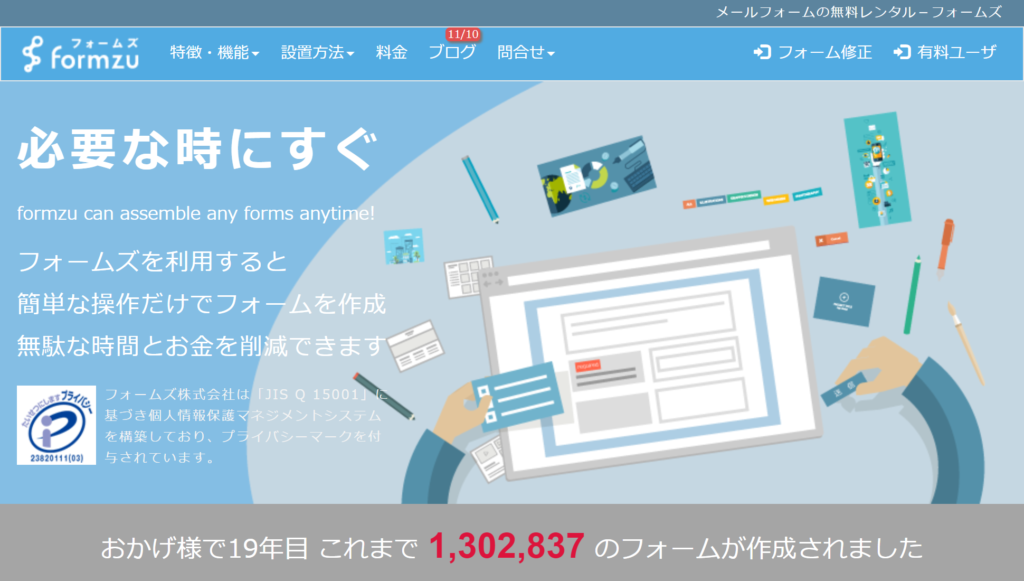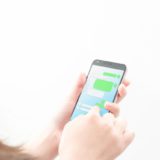googleフォームのスクリプトで自動返信メールを送る方法をご存じでしょうか?
googleフォームでは、スクリプトを使って、自動で返信メールを送ることができます。
では、どんな方法なのでしょうか?
今回は googleフォームのスクリプトで自動返信メールを送る方法 についてわかりやすくご紹介します。
目次
スクリプトとは?
スクリプトとは、プログラムの1つです。
プログラマーが書いたプログラムを、コンパイル(変換)なしで、実行することができるソースコードのことです。
通常、プログラマーが書いたプログラムは、そのままのソースコードではパソコンは動きません。
パソコンを動かすためには、プログラマーが書いたプログラムを、コンピューターが理解できる、機械語(マシン語)へコンパイル(翻訳)する必要があります。
機械語(マシン語)へのコンパイル(翻訳)が以下の通りです。
❶ソースコード 例)for (var i = 0; i < itemResponses.length; i++)
❷コンパイル(変換)
❸マシン語例)0101001000011001010100
マシン語は0と1のみの2進法で作られます。
Google Apps Script (GAS)とは?
Google Apps Script(GAS)とは、Googleが開発・提供している簡易的なプログラミング言語です。
JavaScriptというプログラミング言語をベースに開発されました。
Google Apps Script(GAS)は、Google Apps・Googleツールの機能を拡張することができます。
例えば、以下のことができます。
・メールの自動送信・返信
・Google フォーム・Gmailとの連携
googleフォームにスクリプトを使った自動返信メール機能の設定の方法
こちらではgoogleフォームに、スクリプトを使った自動返信メール機能の設定の方法
ついてご紹介します。
①googleフォームの準備
❶googleフォームのサイトにアクセスします。
❷「パーソナル・ビジネス」のうち「パーソナル」をクリックします。
❸googleフォームのホーム画面に入ります。
❹新しいフォームの空白のボックスの「+」のボタンをクリックします。
❺新しいフォームがでます。
❻「無題のフォーム」と「無題の質問」が出たら作業ができます。
「設定」から「メールアドレスを収集する」にチェックを入れます。
➁スクリプトコードの作成
こちらではスクリプトコードの作成の仕方についてご説明します。
❶「無題のフォーム」と「無題の質問」が出ているページの右上にある「・」が3つの場所をクリックしてください。
❷プルダウンメニューバーがでて、下から3つ目にある「スクリプトエディタ」をクリックします。
❸「Apps Script 無題のプロジェクト」のページが出ます。
❹スクリプトエディタに次のコードを入力します。
function myFunction(e) {
// ワーク変数
var message = ”;
var mail = ”;
var name = ”;
//回答のオブジェクトを取得
var itemResponses = e.response.getItemResponses();
//回答内容を取得
for (var i = 0; i < itemResponses.length; i++) {
var itemResponse = itemResponses[i];
var question = itemResponse.getItem().getTitle();
var answer = itemResponse.getResponse();
// 質問が「ニックネーム」の場合
if (question == ‘お名前’){
name = answer;
}
// 質問が「メールアドレス」の場合
if (question == ‘メールアドレス’){
mail = answer;
}
message += question + ‘:’ + answer + ‘\n’;
}
// メッセージを作成
var title = ‘ありがとうございます。’;
var content = name + ‘さん\n’
+ ‘ご回答ありがとうございます。\n’
+ ‘下記の通り受け付けました。\n\n’
+ message;
GmailApp.sendEmail(mail, title, content);
}
❺「プロジェクトを保存」のマークをクリックします。
以上でスクリプトコードの作成は完了です。
➂トリガーの設定
トリガーの設定とは、Google Apps Script (GAS)を実行するタイミングのことです。
Googleフォームと連携させることから、フォーム送信時に起動するように設定します。
❶左側にある縦型メニューバーの「めざまし時計」のマークをクリックします。
❷「トリガー」の画面が開いたら「+トリガーを追加」のボタンをクリックします。
❸「無題のプロジェクト のトリガーを追加」のダイアログが出ます。
❹実行する関数の選択を「myFunction」を選択します。
❺イベントのソースの選択を「フォームから」を選択します。
❻イベントの種類の選択を「フォーム送信時」を選択します。
❼入力後「保存」のボタンを押します。
以上でトリガーの設定が完了です。
④テストメールの送信
「無題のフォーム」に本文を入力後、実際にテストメールを送ってみてください。
問題がなければ使用可能です。
Googleフォームだけじゃない!?
おすすめの無料フォームサービス
世の中にはGoogleフォーム以外にもおすすめのフォームサービスがあります。Googleフォームで使いにくい部分やGoogleフォームではできない機能もたくさんあっておすすめですよ!しかもこれらのサービスは無料で使うことができます。
【おすすめNo1】スグフォーム(SuguForm)
スグフォーム(SuguForm)は『スグ』にフォームが作れるというキャッチコピーの通り予め用意されているテンプレートから選んで自分好みにカスタムするだけで簡単にフォームが作れてしまいます。使える機能も豊富で、フォームの作成数や項目数が無制限、フォームの送信数や回答データの保存数も制限なし、ファイルアップロード(添付ファイル)OK、自動返信、パスワード設定、公開期間の設定、回答できる上限数の設定もできます。
【おすすめNo2】フォームズ(formzu)
フォームズ(formzu)はトップページにメールアドレスを入れるだけでフォームが作れてしまうサービスです。テンプレートもいくつか用意されており問い合わせフォーム以外にもアンケートや資料請求フォームなども作れます。
【おすすめNo3】Tayori(タヨリ)
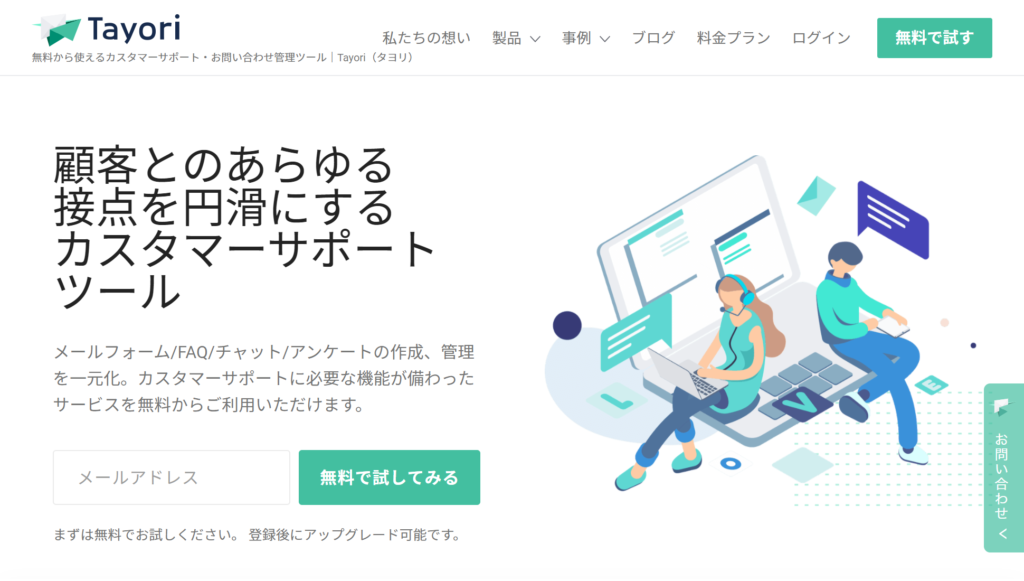
Tayori(タヨリ)はビジネス向けのサービスで問い合わせフォームはもちろんFAQ、チャット、アンケートの作成もでき、顧客の管理もできるサービスです。
Tayoriのポイントとしては管理画面から直接メールの返信ややり取りができる機能があることです。フォームから得られた顧客情報をTayori内で管理できてしまう便利なサービスです。
フォームのデザインもスッキリしていてどんなサイトにもマッチしやすいです。